剪映电脑版怎么清理缓存 剪映电脑版缓存清理教程
- 更新日期:2023-06-18 10:18:23
- 来源:互联网
剪映电脑版怎么清理缓存,将电脑版的剪映点击打开,点击设置图标,打开【全局设置】,勾选【自动删除】,选择每次自动清理的时间,在【缓存大小】后面的删除图标,你可以点击删除图标删除缓存内存。下面小编给大家带来了剪映电脑版缓存清理教程。
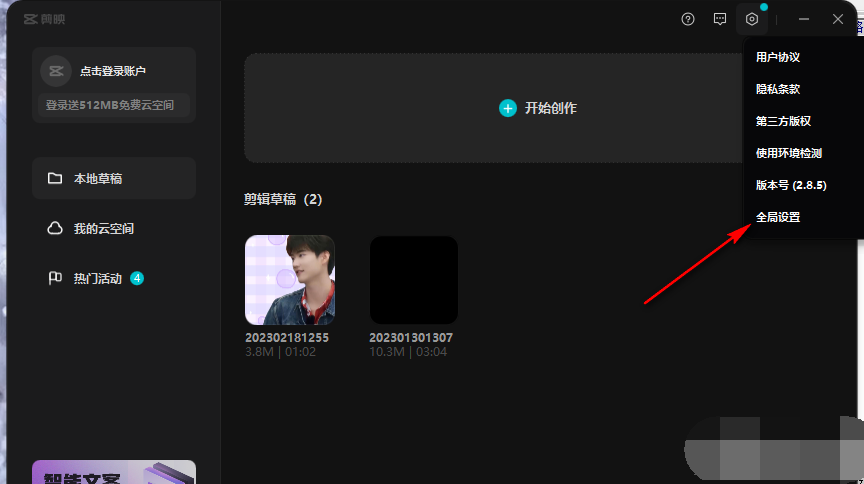
剪映电脑版缓存清理教程
1、首先我们可以将电脑版的剪映点击打开,然后在右上角有一个设置图标,将鼠标移动到该图标位置,然后用鼠标点击一下。
2、这时会弹出一个菜单选项,我们需要在该菜单选项中将【全局设置】选项用鼠标点击一下。
3、这时进入到设置页面后,你可以看到在【缓存管理】位置,软件推荐的是【不删除缓存文件】。
4、如果你不想手动清理剪映的缓存,那么你可以勾选【自动删除】,然后在后面的方框中选择每次自动清理的时间,比如30天前的文件会自动清理掉。
5、当你进入到设置页面之后,在【缓存大小】后面的删除图标,你可以点击删除图标删除缓存内存。
















